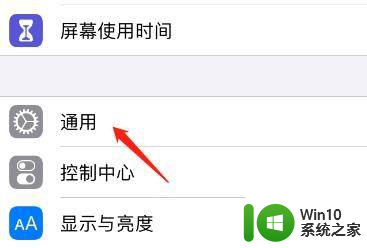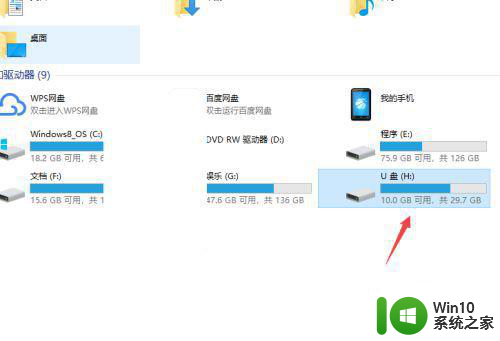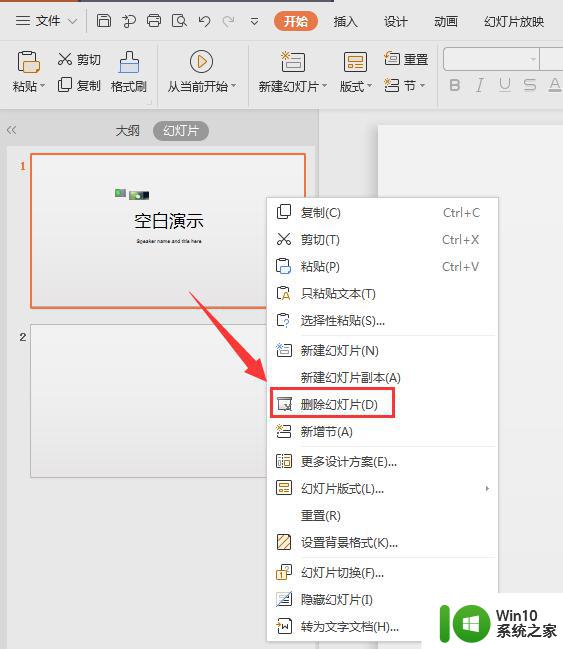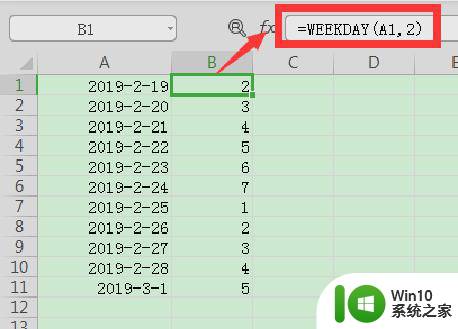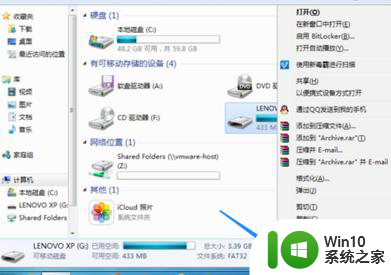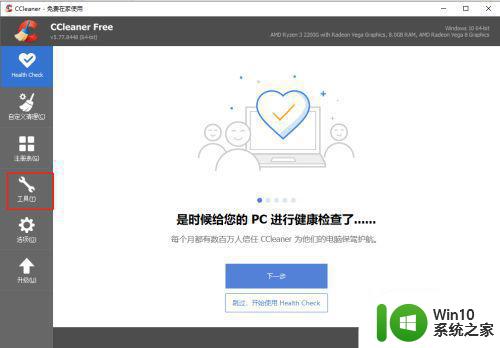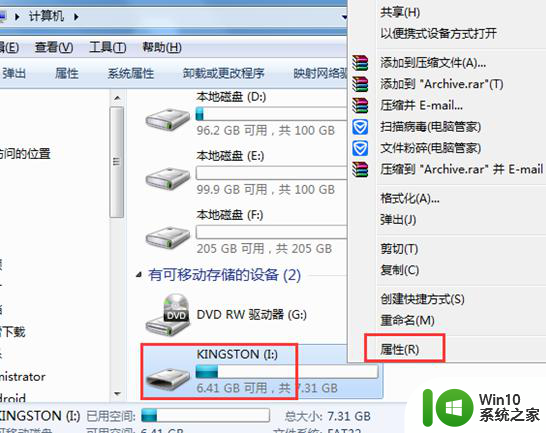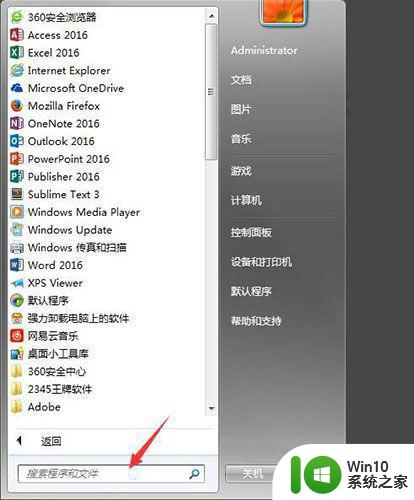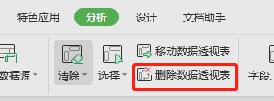苹果怎么清理app的文稿与数据 iPhone中的文稿和数据删除方法
苹果怎么清理app的文稿与数据,在使用iPhone的过程中,我们经常会下载各种各样的应用程序,当我们决定卸载某个应用程序时,我们往往忽略了一件重要的事情,那就是清理该应用程序的文稿和数据。这些文稿和数据可能包含我们的个人信息、聊天记录、照片等重要内容。为了保护我们的隐私和释放存储空间,清理这些文稿和数据是非常必要的。苹果手机上如何清理应用程序的文稿和数据呢?接下来我们将介绍一些简单实用的方法。
方法如下:
1.点击【设置】按钮,进入设置界面。
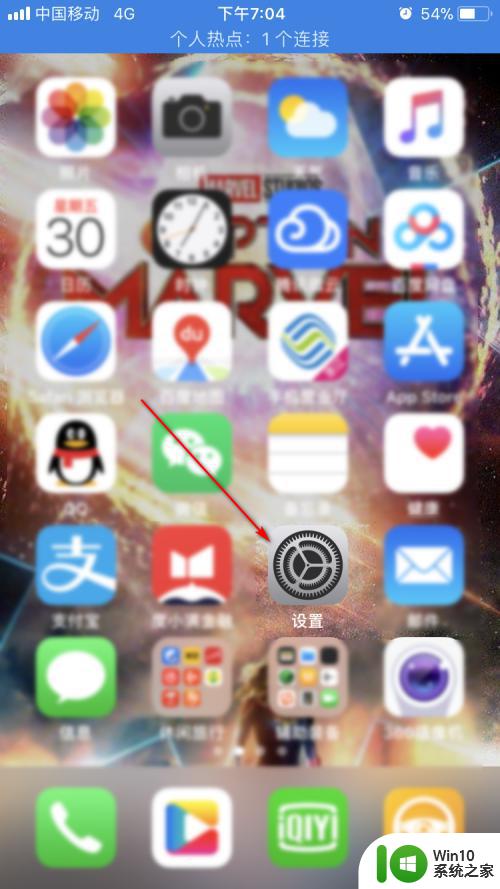
2.在设置界面,点击【通用】按钮。
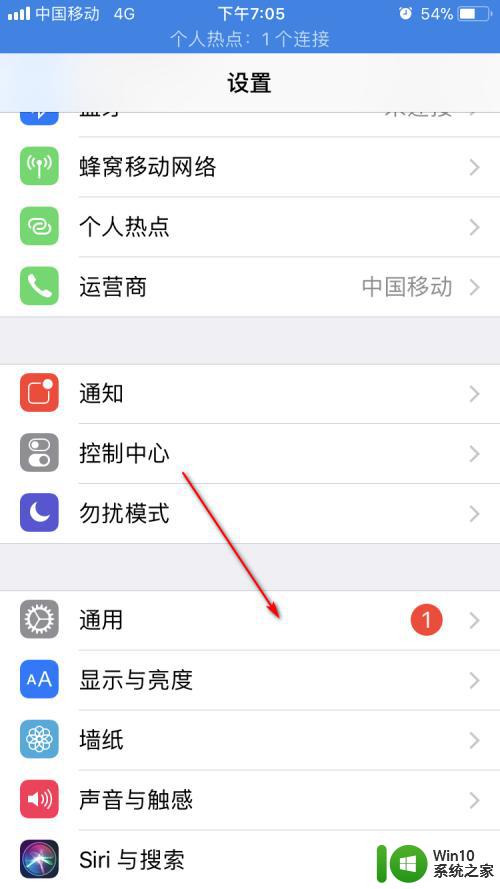
3.在通用界面,点击【iPhone存储空间】按钮。
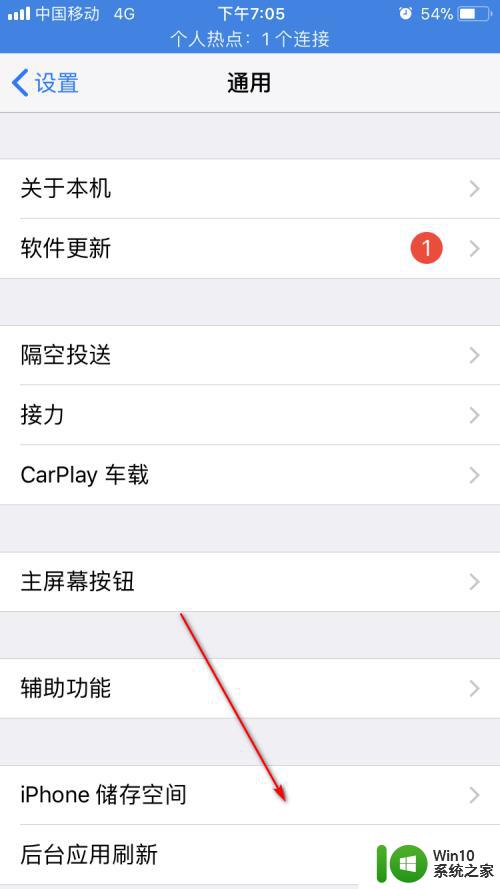
4.等待片刻,可以看到下方会展示所有安装应用的占用空间。点击其中一个应用。
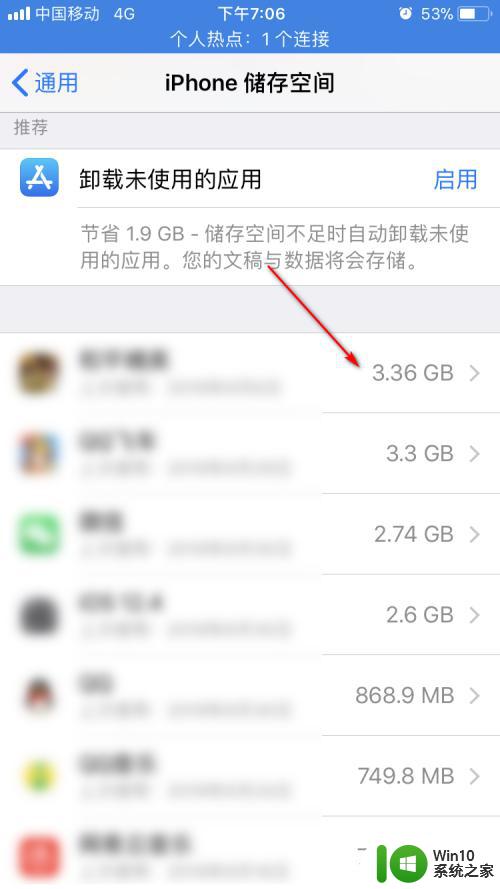
5.可以看到该应用的详情,可以选择【卸载应用】和【删除应用】。其中这两个操作都无法直接删除文稿与数据。我们这里点击【删除应用】按钮。
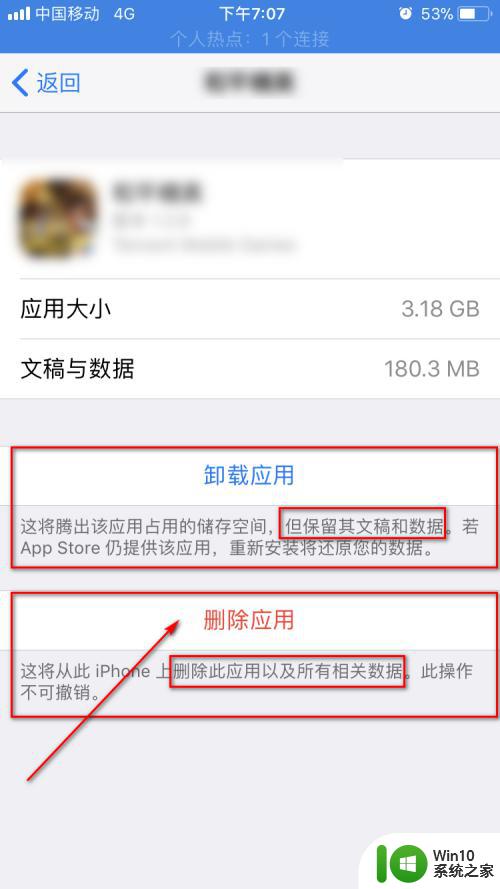
6.在二次确认框上,再次点击【删除应用】按钮。
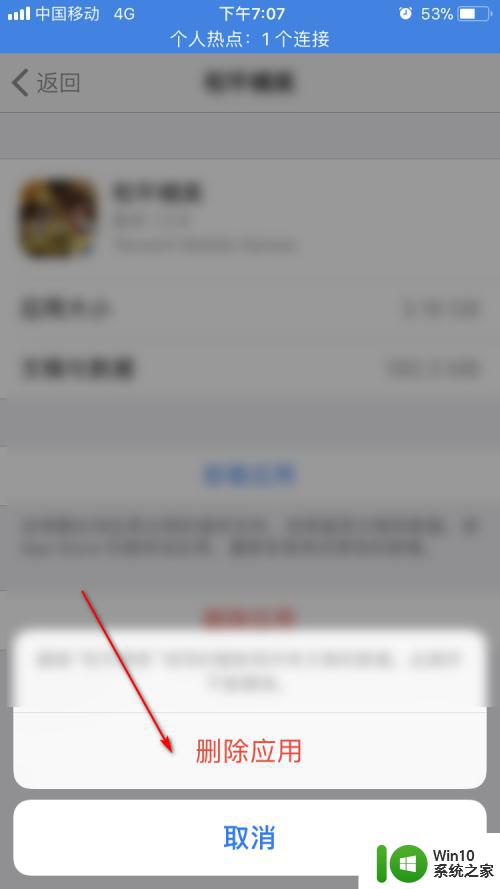
7.可以看到,此时。刚才的应用已经彻底删除了,包括应用本身和文稿数据。
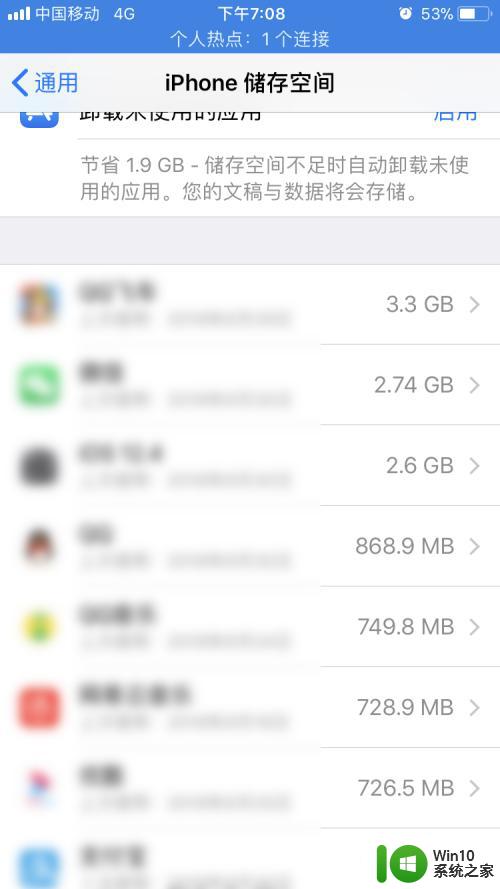
8.然后我们点击【App Store】图标,打开App Store。
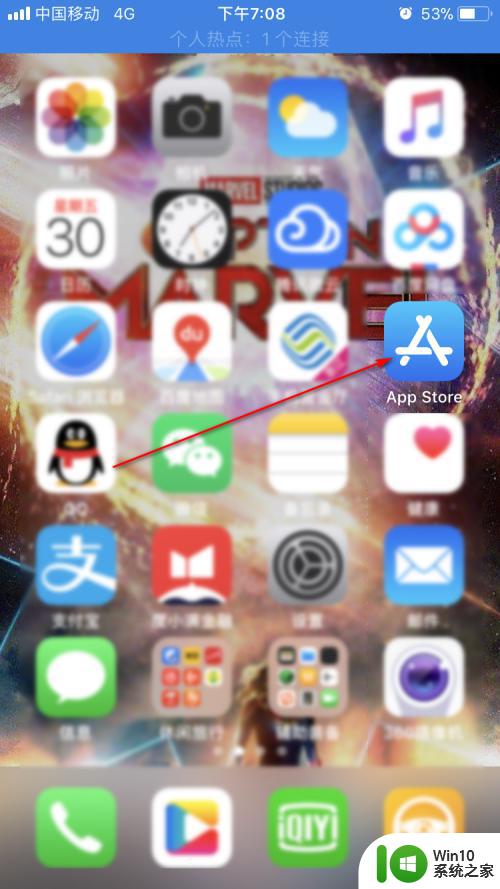
9.在App Store里,点击【搜索】。然后输入我们刚才删除的应用名称,重新下载安装,如图。这样就可以完成删除文稿和数据,而保留应用的目的。
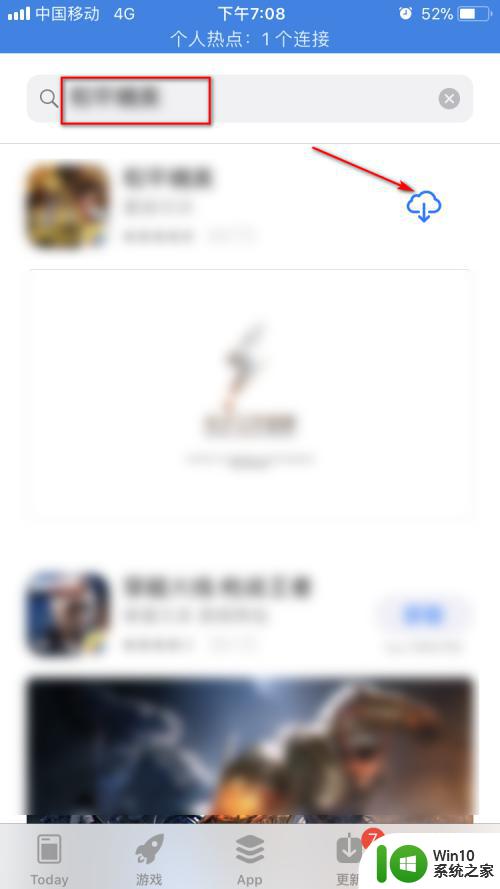
以上就是清理苹果应用程序及其数据的方法,如果您遇到同样的问题,请参照我提供的方法进行处理,希望这能帮到您。